- Författare Jason Gerald [email protected].
- Public 2023-12-16 11:40.
- Senast ändrad 2025-01-23 12:47.
Mobiltelefonformerna fortsätter att växa, allt från vikbara telefoner, kameratelefoner till mobiltelefoner utrustade med musik och applikationer. Tack vare mobiltelefoner kan vi alla kommunicera och komma i kontakt med andra människor runt om i världen. Mobiltelefoner har nu blivit ett stort behov för såväl tonåringar som vuxna, särskilt på jobbet, skolan och socialt umgänge.
Steg
Del 1 av 3: Hitta de bästa prenumerationspriserna
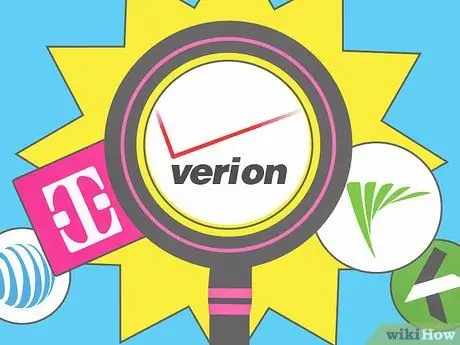
Steg 1. Undersök flera mobiloperatörer i ditt område
Varje mobiloperatör har olika priser. Besök mobiloperatörens webbplats, eller gå direkt till närmaste utlopp för att be om information om de tjänster som erbjuds. Du kan också läsa recensioner eller fråga andra personer som har använt operatörens tjänst tidigare.
Antalet användare av en mobiloperatör är en indikator på den bästa mobiloperatören i ditt område
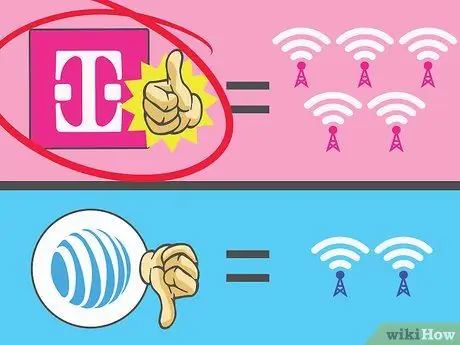
Steg 2. Hitta operatören med den bredaste nätverkstäckningen
Ett bra företag måste kunna tillhandahålla tillförlitlig täckning och mottagning. I allmänhet betyder detta att mobiloperatörer måste ha flest mobiltelefontorn för att täcka ett större område så att dina samtal inte släpps när du flyttar från region till region och fortfarande kan använda tjänsten på glesbefolkade eller underjordiska platser.
- De flesta länder har en karta som innehåller alla celltorn som används av mobiloperatörer. Du kan söka efter denna karta på internet. En bra mobiloperatör bör ha flest torn i området eller där du bor.
- Ett företag kan annonsera prenumerationspriser med bra erbjudanden. Men det betyder inte att de har ett pålitligt nätverk. Fantastiska erbjudanden är bara användbara om du kan ringa och ta emot samtal var du än är.
- Om du reser mycket väljer du en transportör som ger nationell eller internationell täckning.
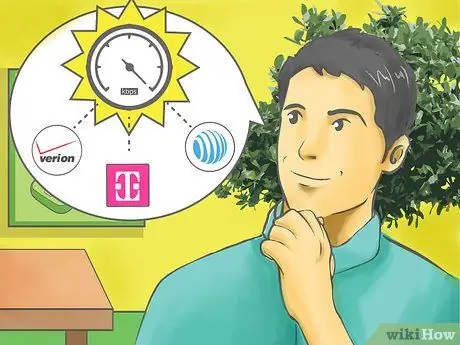
Steg 3. Utvärdera mobiloperatörens datanäthastighet
Precis som nätverkstäckning beror datatäckningen också på din region och operatör. Datatjänster är användbara om du kommer att använda internet i din telefon eller om du använder en smartphone.
- Jämför datanätverkets hastigheter mellan operatörerna. Denna information kan vanligtvis hittas från deras webbplats eller säljkår. Ju högre antal kilobit per sekund (kbps) för en datatjänst, desto högre blir din dataöverförings- och nedladdningshastighet.
- Tekniken fortsätter att utvecklas. Den senaste "G" -data eller generation av mobil teknik är den snabbaste anslutningen. Men inte alla telefoner har stöd för den senaste och snabbaste dataanslutningen.
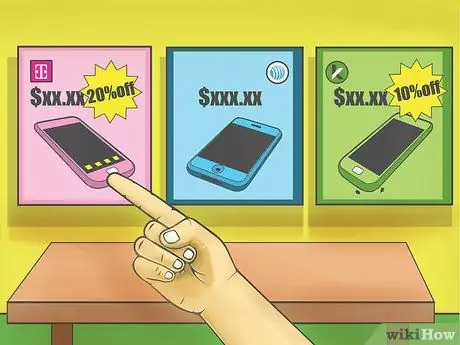
Steg 4. Bestäm rätt mobilabonnemangspris för dig
Den pris du väljer avgör vilken typ av telefon du kan använda, vad du kan göra med den, hur länge du måste använda din operatör och hur mycket du måste betala varje månad. Välj en prenumerationsfrekvens som passar din budget, men ändå låter dig ha de funktioner du vill använda på din telefon. Några av dessa gemensamma funktioner inkluderar:
- Ring upp: Hur många minuters samtalstid erbjuds per månad? Hur mycket kostar det att ringa ett längre samtal? Kommer den här telefonkvoten att läggas till i nästa månad om den inte används? Vissa operatörer ställer in en viss tid eller dag för att kunna ringa eller bli uppringda på obestämd tid. Vissa operatörer erbjuder också obegränsat med gratis samtal.
- SMS: Idag är SMS den viktigaste funktionen som ska finnas i en mobiltelefon. De flesta operatörer erbjuder gratis SMS utan begränsning eller ett visst antal. Observera att i USA kan vissa operatörer ta ut en avgift bara för att låsa upp SMS.
- Dataanvändning: Operatören erbjuder mängden data som kan användas varje månad för nedladdning och uppladdning till internet. Generellt varierar detta belopp från 1 MB till obegränsat.
- Röstbrevlåda: Vanligtvis debiteras du en extra avgift för att använda den här funktionen. Den här funktionen är särskilt användbar när du inte alltid kan svara på samtal. Att ringa din röstbrevlåda kan dock anses vara en användning av samtalstid.
- Nummer id: Nummerpresentation är mycket viktigt i dessa tider. De flesta prenumerationspriser erbjuder det uppringnings -ID som många användare förväntar sig.
- Kontrakt: De flesta priser kräver att du tecknar ett kontrakt för ett till tre år med en av mobiloperatörerna. Vanligtvis får du rabatt på köpet av den här telefonen. Du måste dock betala mobiltelefonabonnemangsavgiften så länge kontraktet är giltigt, tillsammans med ytterligare funktionsavgifter och skatter.
- Familjepaket: Om flera i din familj använder mobiltelefoner kan det vara mer ekonomiskt att använda familjeplanen. Den månatliga samtals-, data- och SMS -kvoten delas mellan dina familjemedlemmar som använder mobiltelefoner.
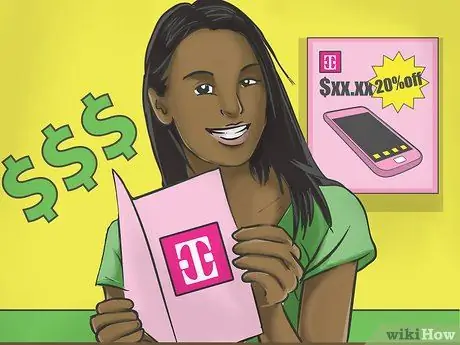
Steg 5. Köp en förbetald mobiltelefonabonnemangspris
Om du har en dålig kredithistoria, eller vill spara pengar, eller vill ha en mobiltelefon utan kontrakt, prova förbetalda priser. Denna prenumerationsfrekvens har dock flera nackdelar, inklusive:
- Mobiltelefoner är i allmänhet inte rabatterade och måste köpas kontant, även om vissa äldre modeller är relativt billiga.
- Signaltäckning är inte högsta prioritet för operatörer. Medan du kan välja den operatör som har den bästa täckningen för ditt område, kommer avtalsanvändare att prioriteras när det gäller att få en signal.
- Kvaliteten på kundservice kan saknas.
Del 2 av 3: Välja rätt telefon

Steg 1. Välj en klassisk telefon om dina mobilbehov är mediokra
Till exempel, om du bara vill ringa och sms: a till dina vänner och familj, använd en lättanvänd mobiltelefon. Den här telefonen har en mängd olika modeller, till exempel en vikbar telefondesign eller ett skjutbart tangentbord.
- Kostnaden för klassiska mobiltelefoner är mycket lägre. Vissa kontraktspriser erbjuder till och med mobiltelefoner gratis.
- Klassiska telefoner är ganska hållbara. Den här telefonen är perfekt om du tappar telefonen mycket eller måste använda den i instabila situationer. Du behöver inte oroa dig för att din telefon lätt skadas som en smart telefon.
- Om du är förälder och vill ha en enkel trådlös telefon är den klassiska telefonen det bästa valet. Vissa telefoner har också en större knappsats som gör det lättare att ringa samtal.

Steg 2. Köp en smartphone
Smartphones är ungefär som minidatorer och är det mest populära valet av mobiltelefoner för konsumenter. Smartphones har pekskärmar, Wi-Fi-anslutning, högupplösta kameror och har olika operativsystem (SO). De mest populära SO -telefonerna är:
- iOS Apple: Detta operativsystem har det mest varierade innehållet och applikationerna, kända för sin lätthet och vackra användargränssnitt. Dessa telefoner är mest populära bland genomsnittskonsumenter som bara vill fånga innehåll (som att titta på videor, spela spel eller ansluta med vänner) snarare än att skapa innehåll för professionellt bruk. Av dessa skäl väljer många yrkesverksamma ett annat operativsystem.
- Android: Android erbjuder mer flexibilitet för utvecklare eller de som vill anpassa utseendet och hur detta operativsystem fungerar. Detta operativsystem är mycket anpassningsbart om du förstår grunderna i teknik, också användbart om du vill utveckla applikationer.
- Windows: Om du är en företagsägare kan det här SO vara för dig. Windows integrerar många Windows -program som Microsoft Office, Exchange och molnet. Det finns fler funktioner som erbjuds för att ytterligare skapa och anpassa dokument.

Steg 3. Tänk på en alternativ telefon, till exempel en surfplatta eller PDA (Personal Digital Assistant)
Handdatorer är inte särskilt populära idag, men mer moderna telefonmodeller som Blackberry är lämpliga om ditt huvudmål är att surfa på internet utan att tänka på alla extrafunktioner som en smartphone. Surfplattor har större skärmar och har flexibiliteten och närheten att vara smalare mot en stationär eller bärbar dator, men med bekvämligheten av en smartphone.
Del 3 av 3: Använda mobil
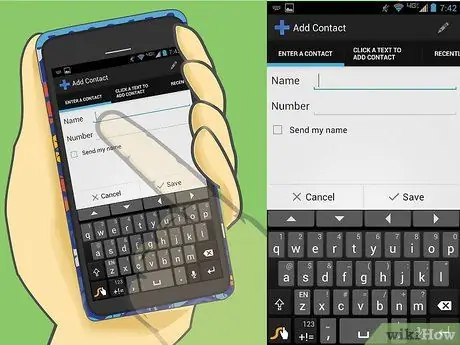
Steg 1. Skapa en kontaktlista
Samla telefonnumren till de du pratar med. För smarta telefoner finns det en applikation eller ikon med en bild på en telefon eller orden "Telefon". Tryck för att visa dina kontakter och/eller tryck på den här knappen för att lägga till en kontakt (som vanligtvis indikeras med en "+" symbol). Ange din kontaktinformation och telefonnummer med knappsatsen och spara sedan. För klassiska telefoner skriver du bara in telefonnumret i fråga och trycker sedan på knappen för att lägga till det i kontakter.
- Vissa telefoner har olika flikar, till exempel favoritnummer, senaste samtal, kontakter, knappsats och röstmeddelandeflikar.
- Läs telefonens instruktioner. Hur man skapar en kontakt kan vara något annorlunda på varje SO. Hur man skapar kontakter för Android -telefoner skiljer sig från iPhone och Windows.
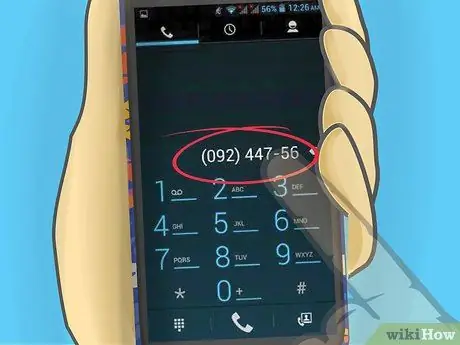
Steg 2. Ring ett samtal genom att välja eller slå ett visst nummer och trycka på "skicka" eller "ring" -knappen
Denna knapp är ofta markerad med en grön bokstav eller symbol. Gör på samma sätt som alla andra telefoner.
- Avsluta samtalet genom att trycka på "avsluta" som indikeras med en röd bokstav eller symbol. Samtal slutar vanligtvis automatiskt efter att personen du pratar med lägger på, men det är en bra idé att hålla den här knappen intryckt, särskilt eftersom vissa samtal kostar minuter.
- Du kan se missade eller senaste samtal i telefonprogrammet på en smartphone eller genom att titta igenom menyerna på en klassisk telefon. Det finns alternativ för att visa information om samtalskällor, samtalstid, alternativ för att ringa tillbaka och spara nya kontakter.

Steg 3. Skapa en röstbrevlåda
De flesta telefoner har en knapp som direkt ringer upp röstbrevlådan. Om du inte hittar den här tangenten håller du ned "1" på knappsatsen för att ringa röstbrevlådan. Följ systemmeddelanden för att skapa ditt lösenord, meddelanden om namn och/eller spela in hälsningar.
- Om du inte vill spela in din egen hälsning använder systemet den befintliga hälsningen och justerar den med ditt inspelade namn.
- Du kan när som helst ändra ditt lösenord, namn och hälsning genom att slå röstbrevlådan och följa instruktionerna.
- När du får ett röstmeddelande, varnar din smartphone eller visar ett meddelande. Ring röstbrevlådan eller håll ned "1" för att komma åt brevlådan. Ange ditt lösenord och lyssna på den inkommande röstmeddelandet. Följ instruktionerna, till exempel instruktioner för att ringa ett nummer, spara ett meddelande eller ta bort ett meddelande.
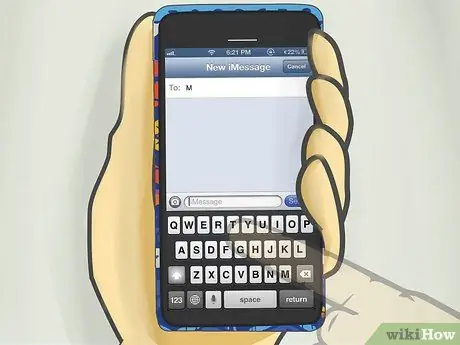
Steg 4. Skicka SMS
De flesta telefoner listar inkorgen eller meddelandeprogrammet som "Meddelanden" eller "Meddelanden". Du kan skapa ett nytt meddelande från Skapa ett nytt meddelande eller välja en kontakt i kontaktlistan, tryck på alternativknappen och leta efter alternativ för att skicka ett meddelande till den kontakten.
- På klassiska telefoner utan QWERTY -tangentbord måste du lära dig att använda T9 eller förutsägbar text för att skriva meddelanden.
- Smartphones kommer att ha en mängd olika meddelandeprogram som kan laddas ner och användas. Vissa meddelandeprogram använder mobiloperatörens mobilnät för att skicka meddelanden. Andra använder internet eller din datakvot.

Steg 5. Lås knappsatsen eller smarttelefonen för att skydda den från stöld eller ringa samtal när den förvaras i fickan
Varje telefon och operativsystem har ett annat sätt att låsa knappsatsen. Till exempel erbjuder Apple iOS 8 och senare och iPhone 5 och senare Touch ID som läser ditt fingeravtryck för att låsa upp telefonen. Medan andra smarta telefoner bara kommer att be om ett lösenord eller ett fyrsiffrigt nummer. Kontrollera hur du låser telefonen från telefoninställningarna eller instruktionerna.
- För de flesta klassiska telefoner är låsning av knappsatsen inte en form av säkerhet utan snarare en försiktighetsåtgärd mot att ringa samtal i fickan. Detta är inget problem om du har en fällbar telefon. Men om inte kan de flesta telefoner låsas genom att trycka på menyknappen och sedan snabbt följas av en asterisk. För att låsa upp, tryck på knappen som anges på telefonen och tryck sedan på asterisken.
- Om du är orolig för stöld har de flesta smartphones en egen app eller steg för att hitta en stulen telefon.
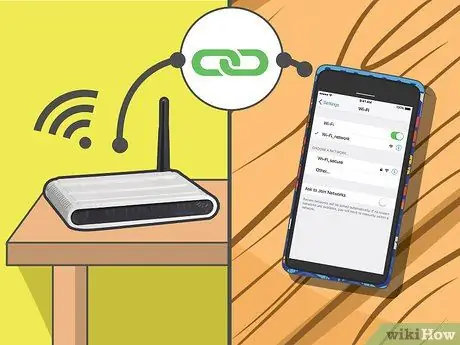
Steg 6. Anslut telefonen till Wi-Fi-nätverket
De flesta klassiska telefoner kan inte ansluta till Wi-Fi men måste använda data för att ansluta till internet. På en smartphone, genom att ansluta den till Wi-Fi använder du inte längre data, inte längre begränsad av datakvot.
- iPhone: Tryck på ikonen Inställningar och sedan på Wi-Fi-fältet. Slå på Wi-Fi om du inte redan har gjort det och välj sedan ett nätverk från listan under det. Ange lösenordet om detta nätverk är lösenordsskyddat. Tryck på Gå med.
- Android: På huvudskärmen trycker du på ikonen Apps och öppnar sedan appen Inställningar. Se till att Wi-Fi-huvudkontrollen finns i det övre högra hörnet. Välj ett tillgängligt Wi-Fi-nätverk. Ange lösenordet om detta nätverk är lösenordsskyddat. Tryck på knappen Anslut.
- Windows: Svep åt vänster för att visa App List, tryck på Inställningar och sedan på Wi-Fi. Se till att Wi-Fi är på och välj sedan ett tillgängligt Wi-Fi-nätverk. Ange lösenordet om detta nätverk är skyddat. Tryck på Klar.
- När den väl är ansluten till ett Wi-Fi-nätverk visas symbolen i telefonens statusfält. För de flesta telefoner kommer denna symbol att ersätta datasymbolen "G", vilket indikerar att telefonen inte längre använder data.

Steg 7. Lär dig hur du laddar ner appen
De flesta smartphones har en serie för nedladdade appar, varav en finns i appbutiken för telefonens operativsystem. Tryck på den här ikonen och bläddra eller sök efter appen du vill använda. Du kan behöva skapa ett konto innan du kan ladda ner appar. Telefonen kommer att be dig att skapa ett konto som ofta ber om din personliga information och betalningsalternativ.
- iPhone med App Store -appen. Användaren måste konfigurera ett Apple -ID.
- Android med appen Google Play Butik.
- Windows installera appar från Windows Store.
- Vissa appar måste köpas för pengar. Se till att du har rätt betalningsinformation på ditt konto. Se till att andra inte använder din telefon eller ditt konto för att ladda ner appar. Vanligtvis innan du laddar ner en betald app måste du ange ett lösenord som syftar till att skydda dig från oönskade köp.
- Vissa appar erbjuder köp i appen eller alternativ för att få fler funktioner i nedladdade appar.
- Klassiska telefoner har vanligtvis inte en appbutik för att ladda ner appar, utan kommer istället med en uppsättning nedladdningsappar. Några av de senaste klassiska telefonmodellerna har också spel-, bild- eller musikappar.

Steg 8. Ladda telefonen regelbundet genom att ansluta den till en laddare
Telefonen visar en batteriindikator som anger procentandelen eller återstående batteritid. De flesta telefoner kommer att ge en varning eller påminnelse när batteriet är nästan tomt.
Köp en mängd olika laddare, till exempel billaddare, dockningsladdare för ditt hemmaljudsystem eller ytterligare laddare
Tips
- De flesta prenumerationspriser tar upp din telefonkvot varje gång du använder deras tjänst, inklusive att kontrollera din röstbrevlåda, ta emot ett telefonsamtal eller till och med ringa någon som inte svarar.
- Lås knappsatsen när du inte använder telefonen, eller ställ in den så att den låses automatiskt. Om knappsatsen är låst måste du trycka på en viss knappsekvens innan du kan använda telefonen. Detta är inte bara användbart för din säkerhet, utan också för att förhindra att telefonen råkar ringa ett samtal när den lagras i en ficka eller i en väska.
Varning
- De flesta kontraktssatser anger en avgift för tidig uppsägning. Planera din prenumerationsbudget och priser mycket noggrant om du köper en långsiktig ränta.
- Undvik att tappa eller använda telefonen nära vatten, eftersom telefonen kan skadas. Vissa telefoner har en garanti, men det täcker vanligtvis inte fysisk skada.
- Kör inte när du använder en mobiltelefon. Dra över eller använd handsfree för att ringa samtal under körning. De flesta bilar har ett program för att ställa in telefonen och låta dig ringa samtal och muntligt kontrollera meddelanden.






